Pendahuluan
PostgreSQL , juga disebut sebagai Postgres, adalah open-source, sistem manajemen database objek-relasional. Pengembang sering memilih database relasional ini karena gratis, stabil, dan fleksibel. Faktanya, PostgreSQL dan MySQL adalah Sistem Manajemen Basis Data Relasional yang paling populer.
Saat ini, Postgres adalah salah satu gambar Docker yang paling banyak digunakan yang berjalan dalam wadah. Popularitas database kemas dikaitkan dengan kesederhanaan yang mereka dapat digunakan. Selain itu, alih-alih memiliki satu database terpusat untuk banyak aplikasi, pengembang dapat menyediakan wadah PostgreSQL untuk setiap aplikasi.
Dalam tutorial ini, Anda akan mempelajari cara menjalankan PostgreSQL pada wadah Docker.
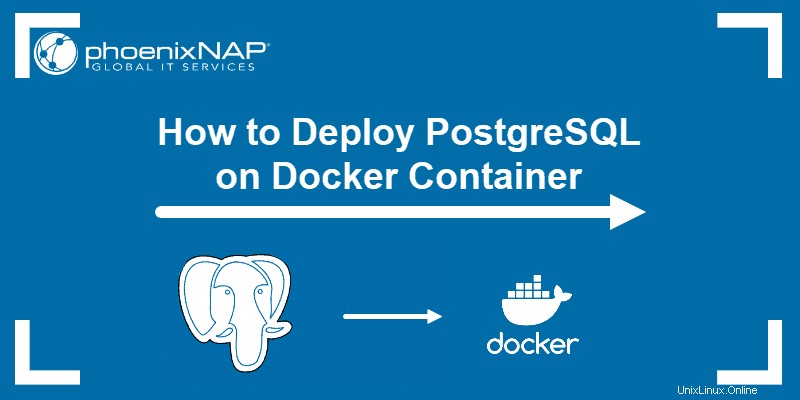
Prasyarat
- Akses ke baris perintah/jendela terminal
- Akun pengguna dengan sudo hak istimewa
- Instalasi Docker yang sudah ada
Menjalankan PostgreSQL di Wadah Docker
Menyebarkan wadah Postgres itu sederhana. Anda dapat menemukan gambar Postgres untuk membangun wadah basis data ini di repositori resmi Docker.
Panduan ini menunjukkan dua cara untuk melakukannya.
Opsi pertama menggunakan Docker Compose , alat untuk mengelola aplikasi Docker multi-kontainer. Anda dapat menggunakan Docker Compose untuk mengonfigurasi Postgres sebagai layanan yang berjalan di dalam wadah. Dalam hal ini, Anda membuat yaml file dengan semua spesifikasinya.
Atau, Anda dapat menggunakan a perintah Docker tunggal dengan semua informasi yang diperlukan untuk menerapkan wadah PostgreSQL baru.
Opsi 1:Jalankan Postgres Menggunakan Docker Compose
Untuk men-deploy container Postgres menggunakan Docker Compose, Anda harus menyiapkan alat Docker ini di sistem Anda.
Jika Anda pengguna Linux dan memerlukan bantuan untuk menyiapkan, lihat salah satu panduan kami tentang menginstal Docker Compose di Ubuntu atau cara menginstal Docker Compose di CentOS.
1. Untuk memastikan instalasi yang mudah dan bersih, pertama-tama kita ingin membuat direktori kerja bernama postgres dan pindah ke direktori itu:
mkdir postgrescd postgres/2. Selanjutnya, gunakan Docker Compose untuk mengunduh image Postgres dan menjalankan dan menjalankan layanan. Lakukan ini dengan membuat docker-compose.yml new baru file dengan editor pilihan Anda (dalam contoh ini, kami menggunakan nano):
nano docker-compose.yml3. Tambahkan konten berikut ke docker-compose berkas:
version: ‘3’
service:
postgres:
image: ‘postgres: latest’
ports:
- “5432:5432”
File konfigurasi yaml menguraikan ada postgres layanan, dibangun di atas latest postgres image . Anda dapat memutuskan versi Postgres terbaru atau menentukan nomor versi yang ingin Anda gunakan.
Terakhir, Anda perlu menentukan port tempat container berkomunikasi. 5432 adalah nomor port default untuk PostgreSQL.
4. Simpan dan keluar dari file.
5. Sekarang setelah Anda memiliki file konfigurasi yaml, Anda dapat memulai layanan postgres dan menjalankan wadah. Gunakan docker-compose up perintah dengan -d opsi untuk memasukkannya ke mode lepas (memungkinkan Anda untuk terus menjalankan perintah dari shell saat ini):
docker-compose up -d6. Anda dapat memeriksa log dengan perintah:
docker-compose logs -fUntuk kembali ke cangkang, tekan CTRL+C .
Opsi 2:Jalankan Postgres Menggunakan Perintah Docker Tunggal
Cara lain untuk menerapkan PostgreSQL dalam sebuah wadah adalah dengan menjalankan satu perintah buruh pelabuhan.
Anda dapat mengunduh dan menjalankan wadah Postgres dengan menentukan semua informasi yang diperlukan dalam satu perintah.
docker run --name [container_name] -e POSTGRES_PASSWORD=[your_password] -d postgresPerintah tersebut memberi tahu Docker untuk menjalankan container baru dengan nama container tertentu, mendefinisikan kata sandi Postgres, dan mengunduh rilis Postgres terbaru.
Konfirmasikan wadah PostgreSQL Anda sekarang aktif dengan meminta Docker untuk mencantumkan semua wadah yang berjalan dengan:
docker psDalam panduan ini, kami membuat wadah bernama contoh dan kami dapat dengan cepat menemukannya di antara container lain yang sedang berjalan.
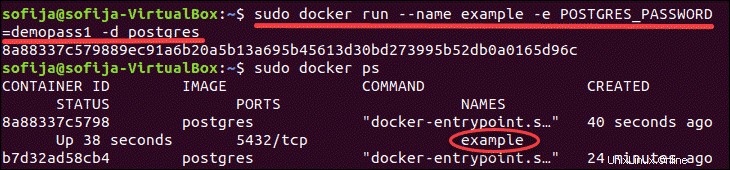
Dimulai dengan Postgres Containers
Hubungkan ke Postgres di Docker Container
Untuk memasukkan wadah Postgres, Anda harus menjalankan menggunakan nama wadah dan mengaktifkan psql , antarmuka baris perintah untuk Postgres.
docker exec -it [container_name] psql -U [postgres_user]
Pada contoh di bawah, kami menghubungkan ke example wadah sebagai postgres pengguna.

Buat Basis Data
Setelah berada di wadah Docker Postgres, kita dapat membuat database dengan:
create database [db_name];Hubungkan ke database sebagai tipe pengguna postgres:
\c [db_name]Dengan pengaturan database, langkah selanjutnya adalah membuat skema yang membantu Anda mendapatkan representasi logis dari struktur database:
create schema [db_schema_name]Di sini Anda dapat membuat tabel dan menambahkan data ke dalam tabel.
create table [table_name] ([field_names] [values])